Exportation de tâches touchprint – QuickLabel Vivo! Touch Manuel d'utilisation
Page 65
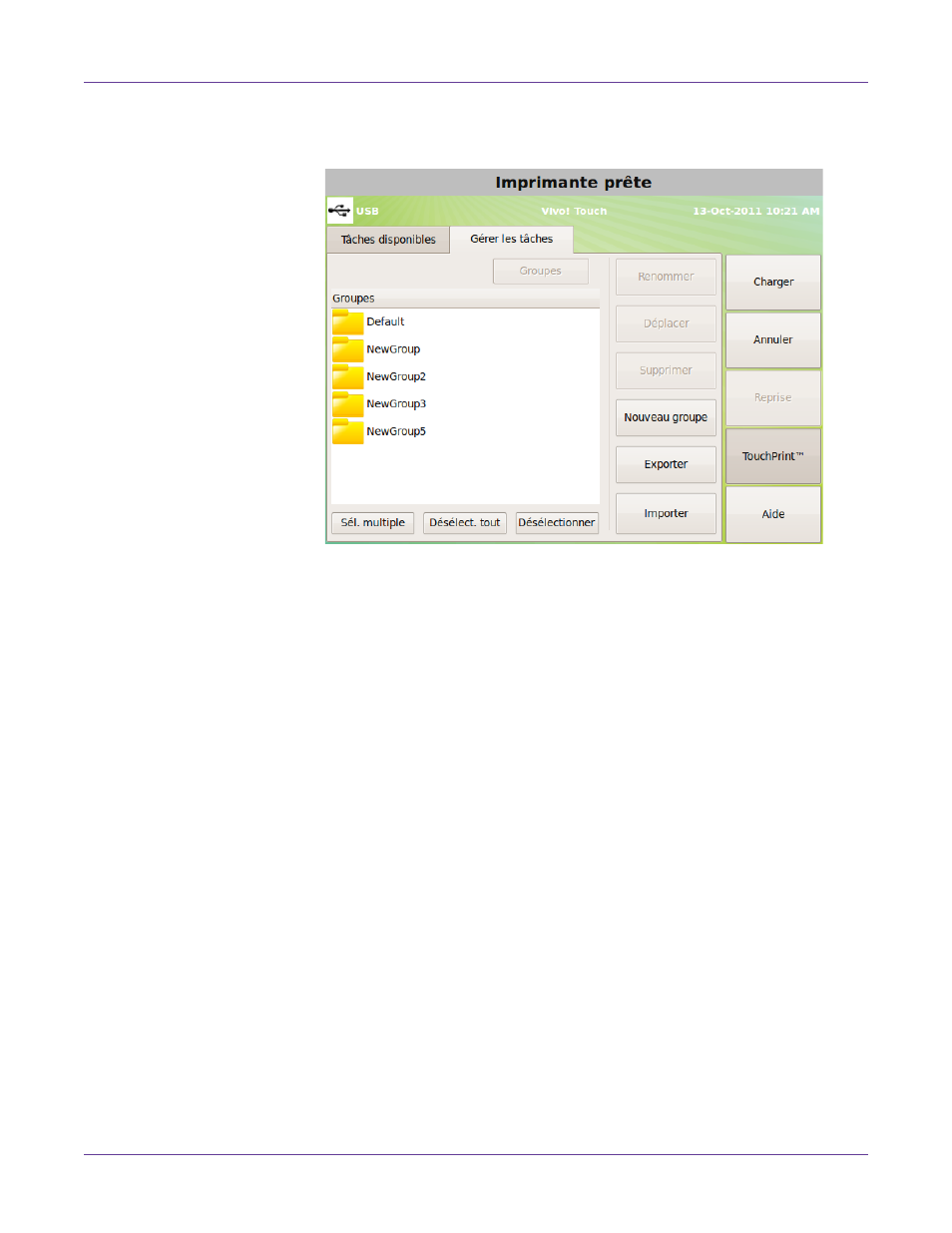
Conception et impression d'étiquettes
Vivo! Touch Guide d’utilisation
53
2
Sélectionnez l'onglet
Gérer les tâches
. Cet onglet présente une liste des groupes
et des tâches TouchPrint enregistrés sur le disque dur de l'imprimante.
Touchez deux fois ou touchez et maintenez le doigt appuyé sur un groupe pour
l'ouvrir et afficher la liste de tâches qu'il contient. Choisissez
Groupes
pour revenir
sur la liste des groupes. Vous remarquerez que les groupes ne peuvent pas
contenir de sous-groupes.
Vous pouvez sélectionner plusieurs groupes ou tâches en choisissant l'option Sél.
multiple. Choisissez à nouveau cette option pour désactiver la sélection multiple.
Vous pouvez également sélectionner ou désélectionner tous les éléments en
choisissant
Sélectionner tout
ou
Désélect. tout
.
3
Pour renommer un groupe ou une tâche sélectionné, choisissez
Renommer
. Un
clavier apparaît. Saisissez un nouveau nom et appuyez sur
Terminé
. Cette option
n'est pas disponible lorsque plusieurs éléments sont sélectionnés.
4
Pour déplacer des tâches sélectionnées vers un autre groupe, choisissez
Déplacer
.
Choisissez
Groupes
pour revenir sur la liste des groupes et ouvrir un autre
groupe. Sélectionnez
Déposer
. Les tâches seront déplacées.
5
Pour supprimer des groupes ou des tâches sélectionnées, choisissez
Supprimer
.
Un message de confirmation apparaît. Confirmez ou non la suppression.
6
Pour créer un nouveau groupe, choisissez
Nouveau groupe
lorsque la liste des
groupes est affichée. Un clavier apparaît. Saisissez un nom de groupe et appuyez
sur
Terminé
.
Exportation de tâches TouchPrint
Si vous utilisez plusieurs imprimantes Vivo! Touch, vous pouvez exporter les tâches
TouchPrint d'une imprimante pour les partager avec d'autres. Utilisez une clé USB
pour transférer les tâches.
1
Insérez la clé USB dans un port USB de la Vivo! Touch.